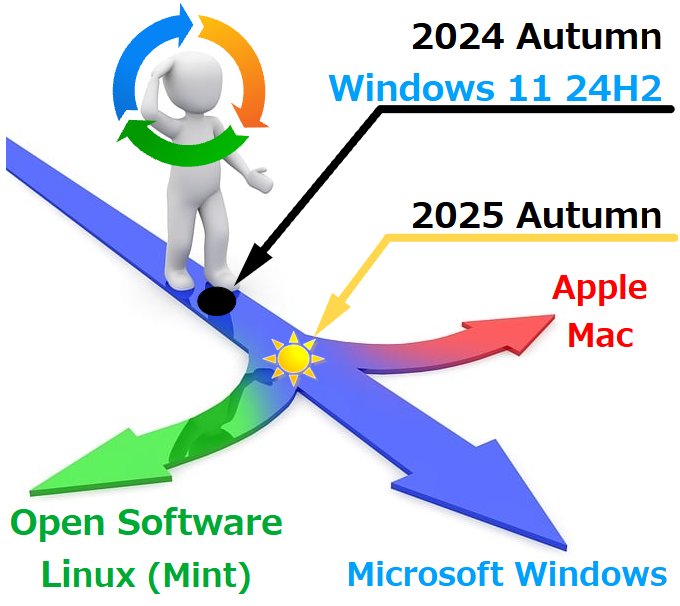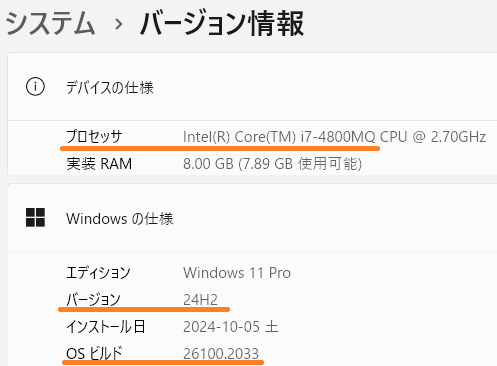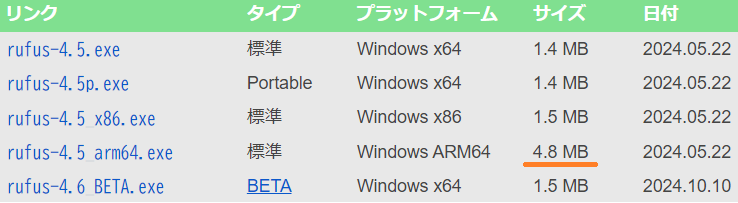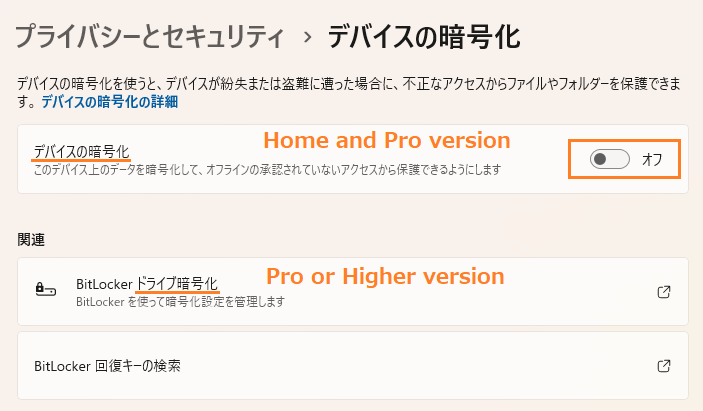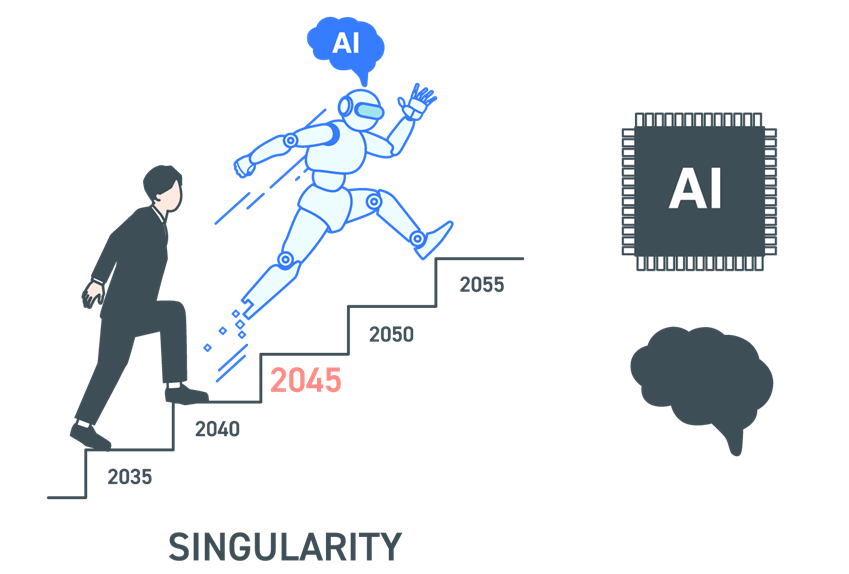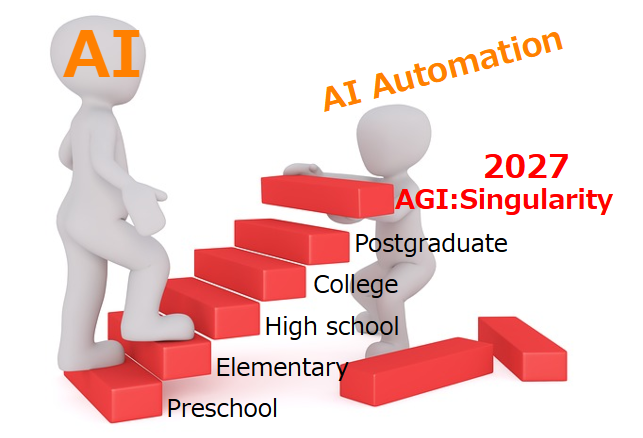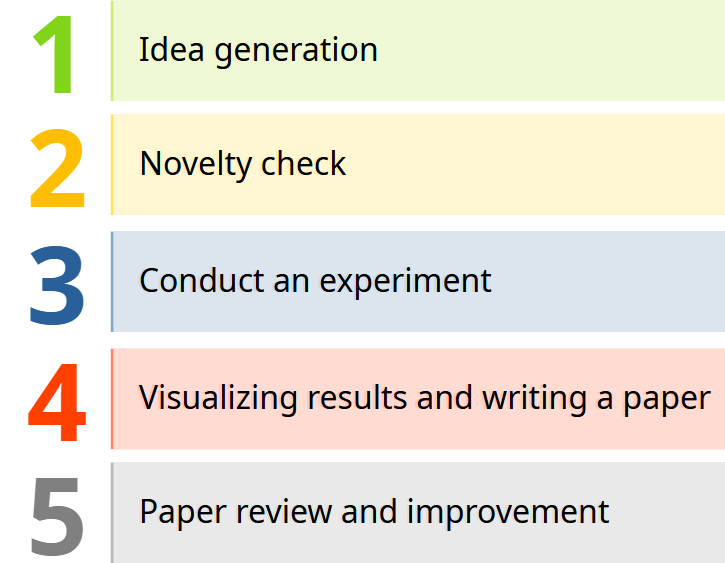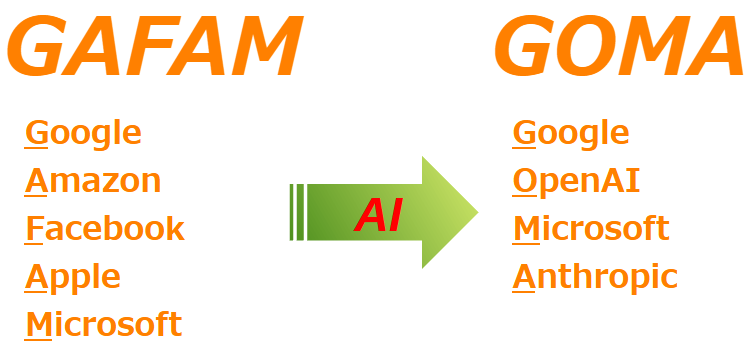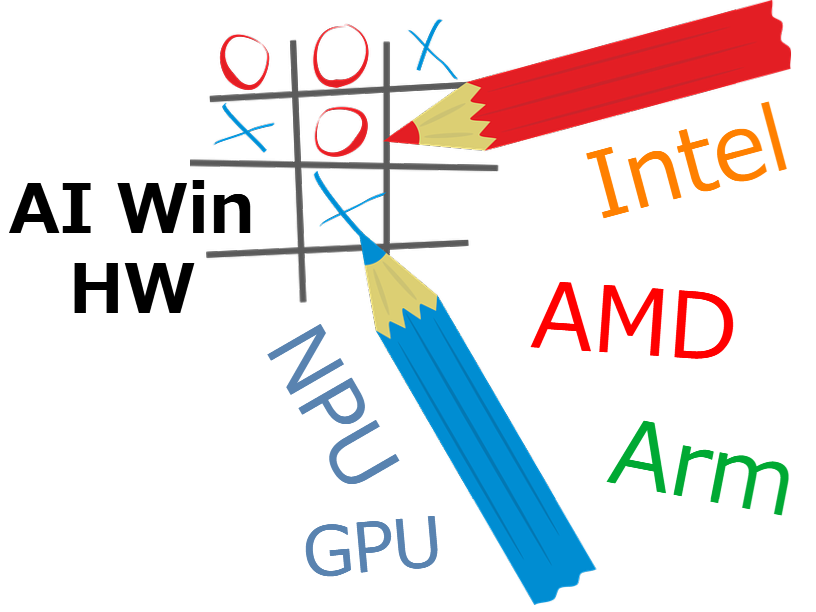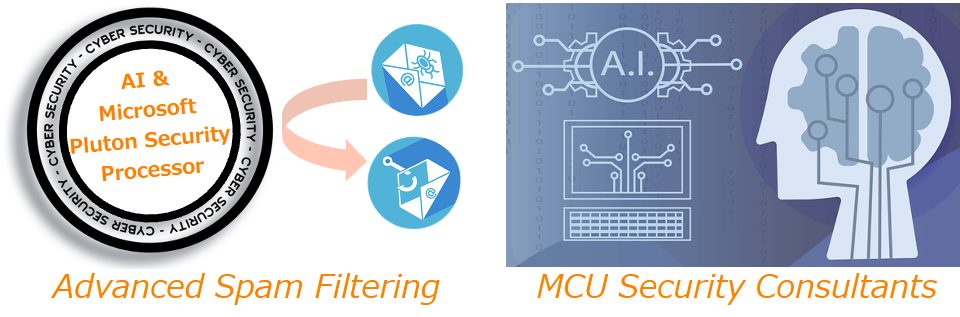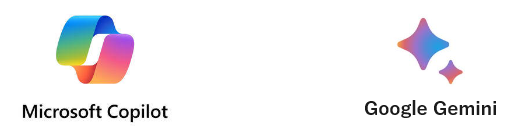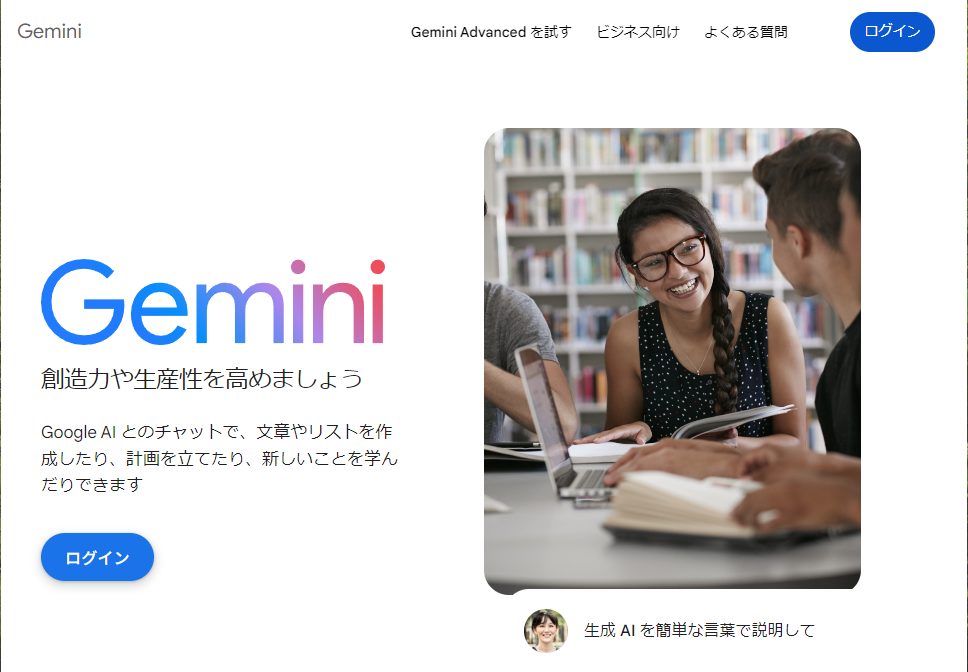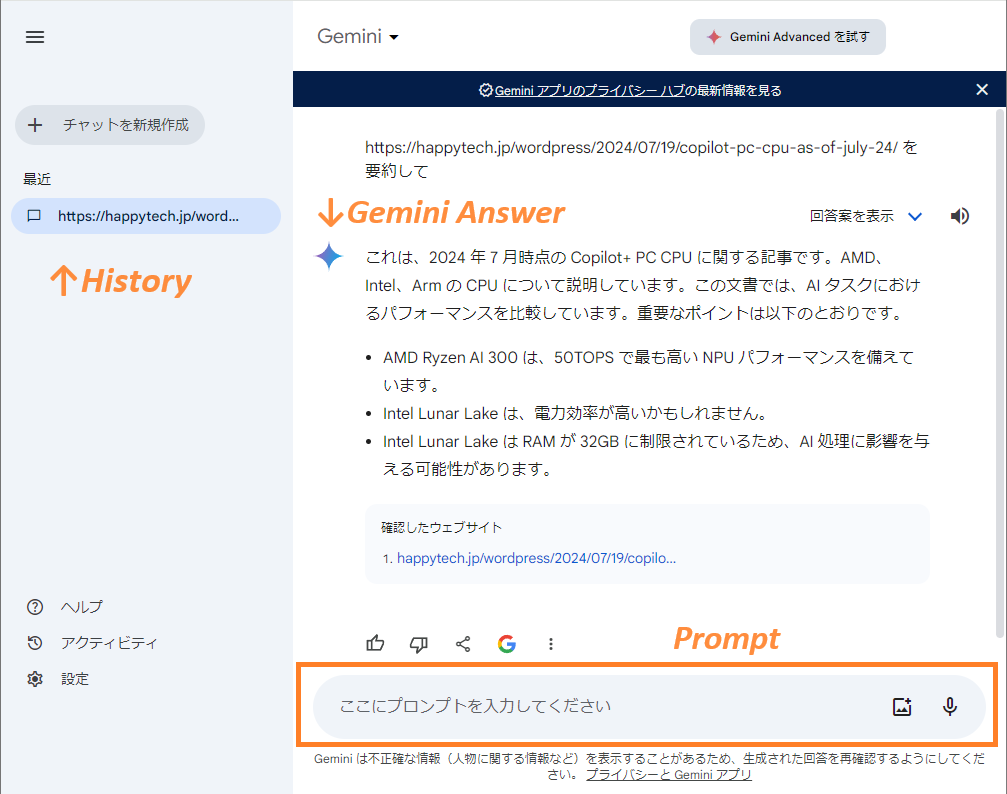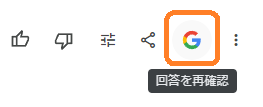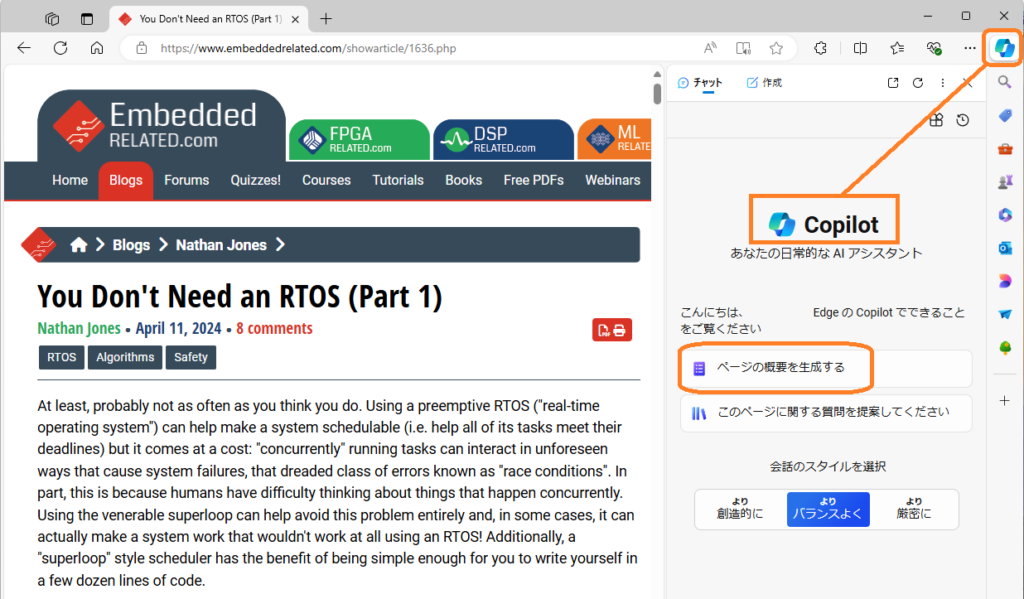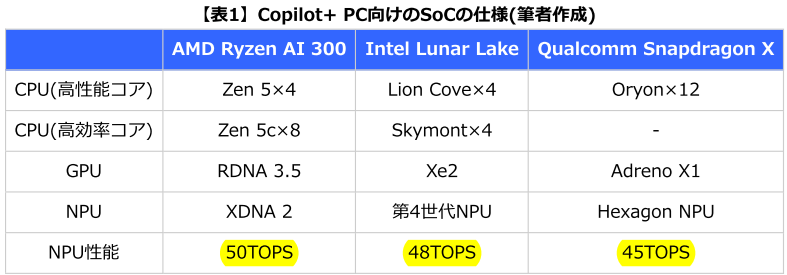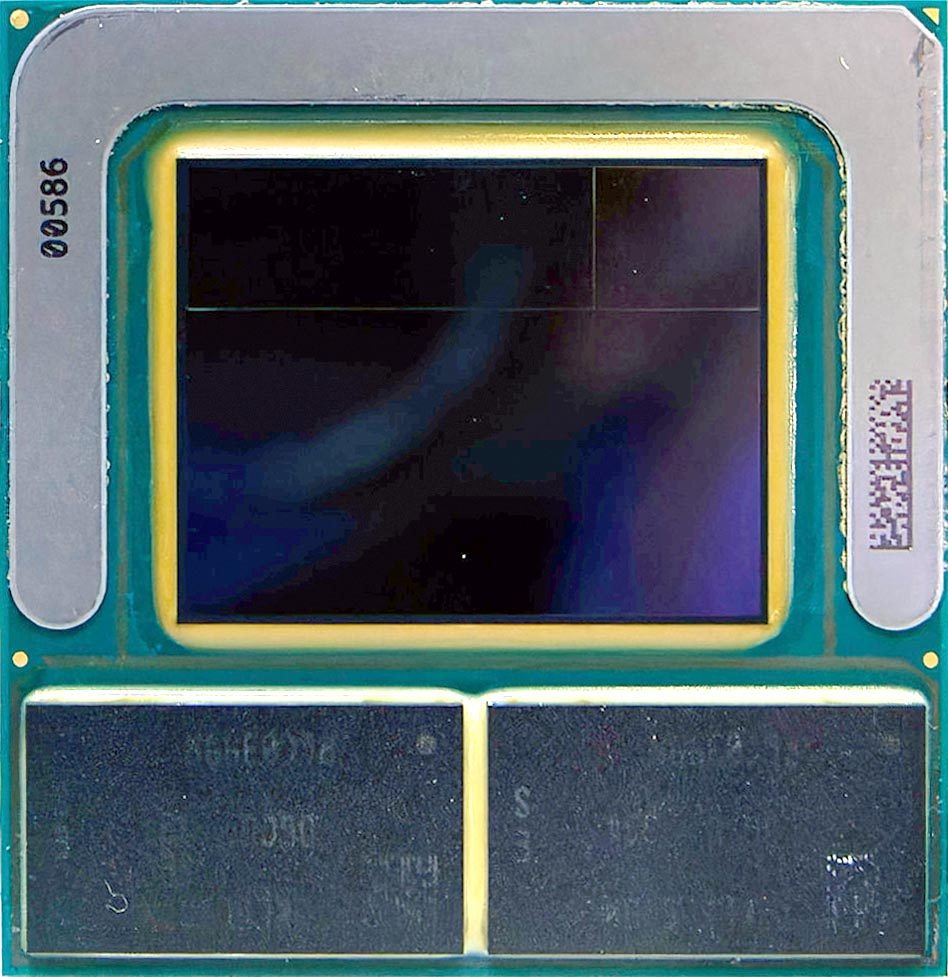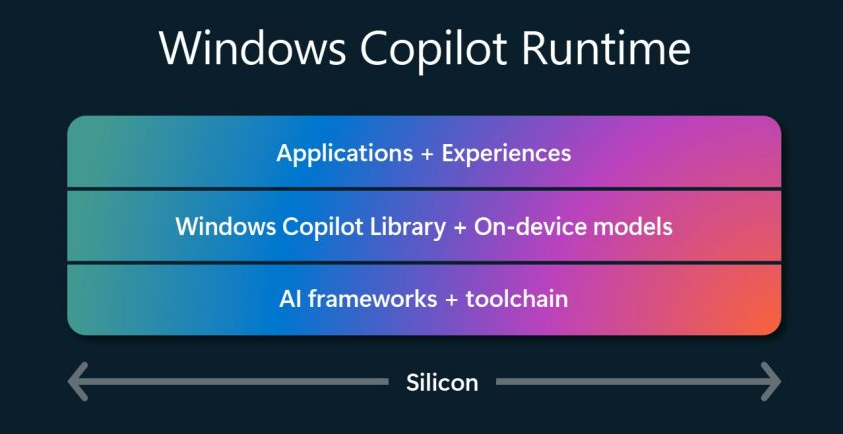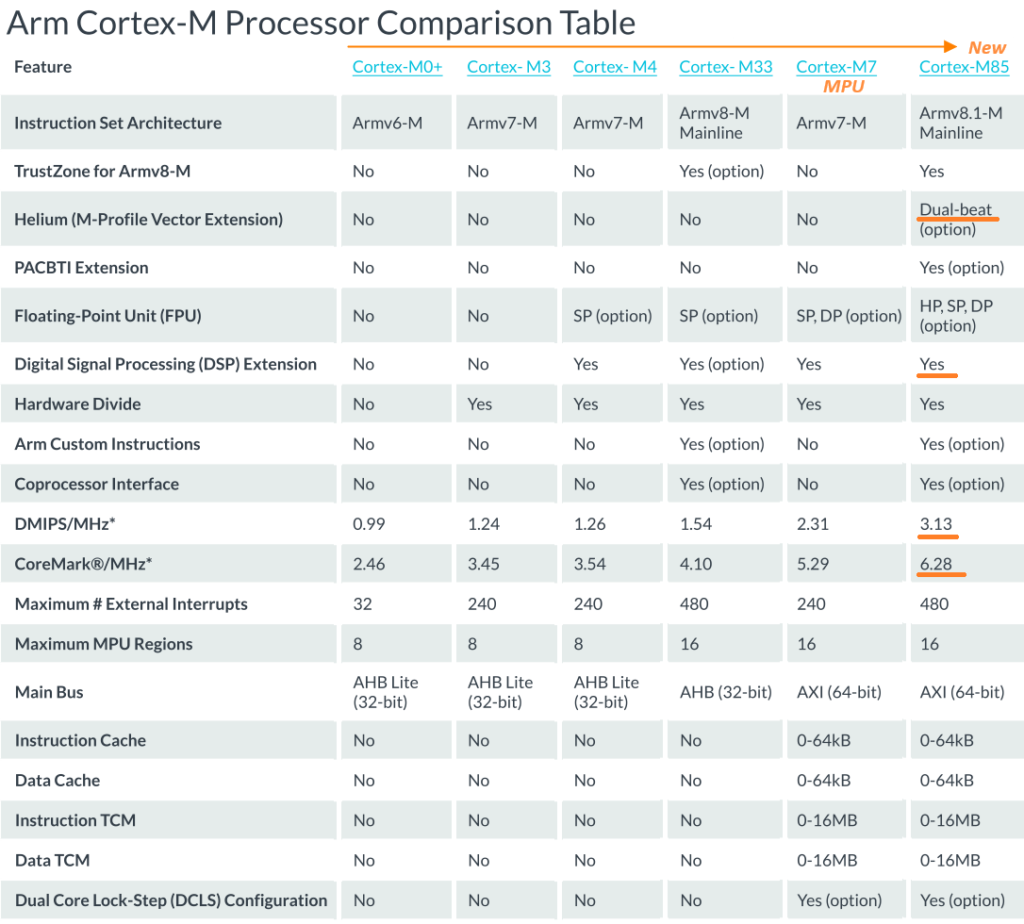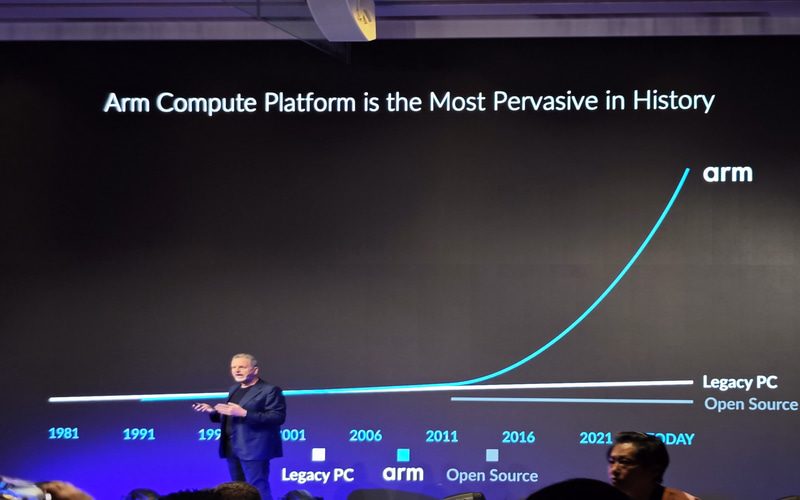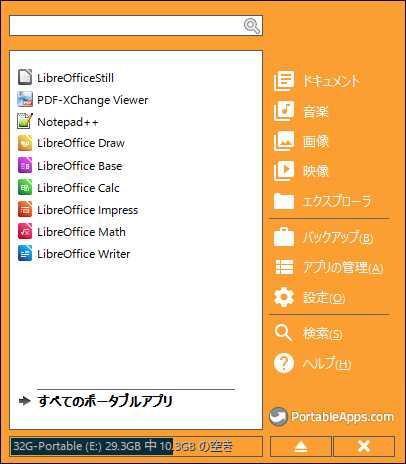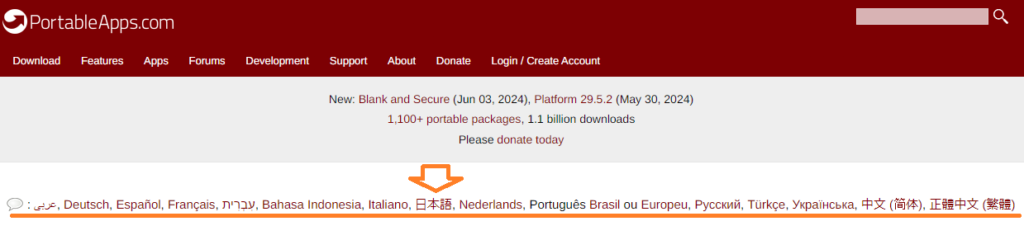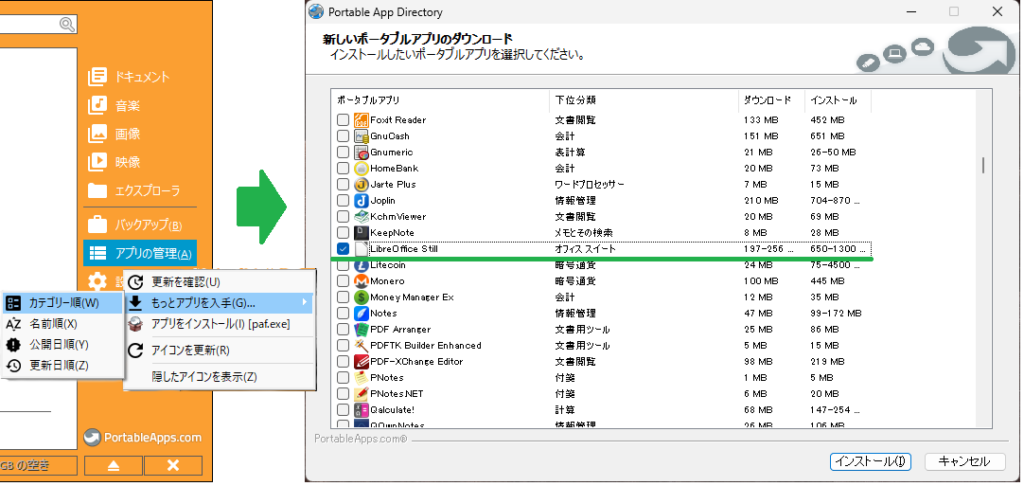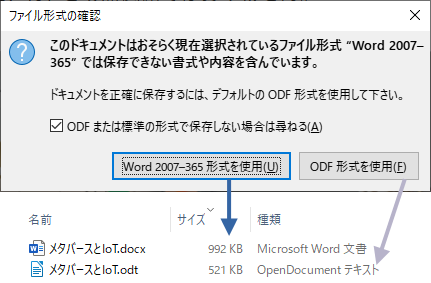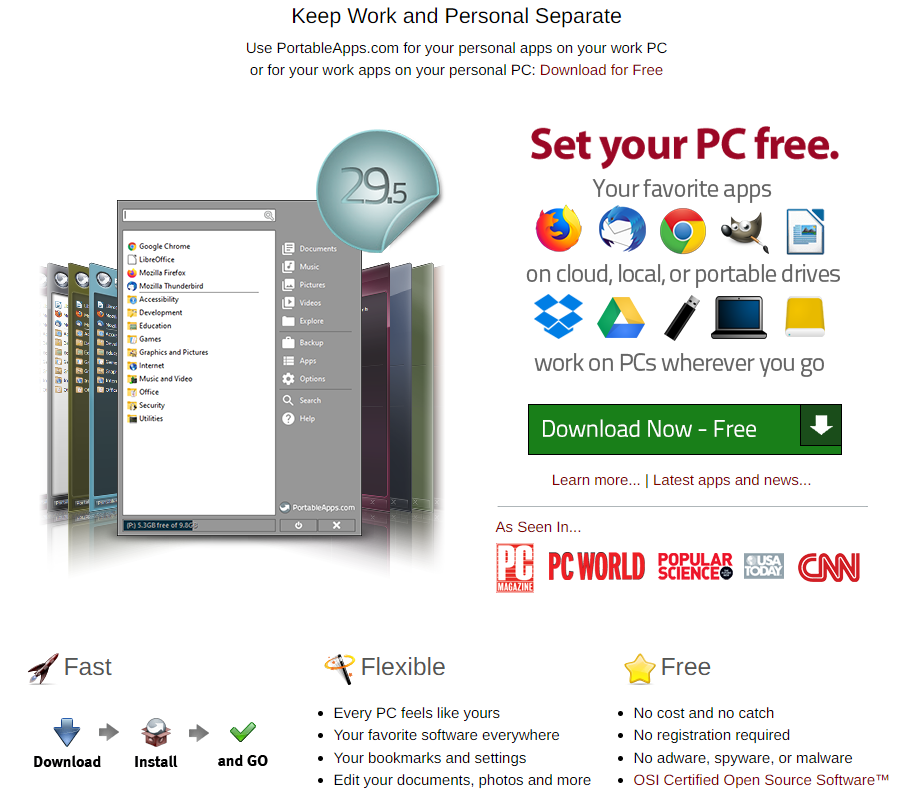Intel、AMDにArmが加わり三つ巴のAI Windowsハードウェア Windowsハードウェア大転換期の今、次期PC購入に備えAI Windowsの選び方をまとめました。
Windows 10サポート終了の2025年10月14 日まで残り約1年。24年8月シェア64%のWin10次期OSは、未だシェア32%のWin11です(シェアはstatcounter より)。
Win11低迷理由
敢えてWin10をWin11へアップグレードするメリットが少ない、これがWin11低迷理由です。
例えば、Win11アップグレード要件のTPM 2.0は、新しいPCハードウェアなら実装済みでWin10でも動作します。つまり、セキュリティ面は、Win10でもWin11と同等です。
また、Win11とWin10は同じOSコアでアプリ移植性は高いにも係わらず、未だにウェビナーやセミナ環境にWin10を推薦する場合が多いです。つまり、ビジネス面や運用面でも、Win11不人気です。
ネットカフェでも4月以降Win11 PCが増えてきました。このWin11とWin10の両環境で比較しても、タスクバーやメニュー、外観などのWin11操作性がWin10比、特に優れているとは思えません。
Win11は、上記のようにMicrosoft期待に反し、ユーザに受け入られずシェア低迷となっています。
Windows Armコア理由
Win11低迷に対するMicrosoft打開策が、新しいWin12提供ではなく6月発表のCopilot+ PCです。
PCのエッジAI実行には、GPUよりも電力効率の良いAI処理専用NPU(Nural Processing Unit)が必要です。また、ライバルApple社がいち早く導入したArm CPUコアは、特にノートPCのバッテリー駆動時間を、従来Intel/AMD比、長くします。
この2点からMicrosoftは、従来Intel/AMD CPUのx86/x64アーキテクチャから、新しいArmアーキテクチャへ変え、かつ、40TOPS(Tera Operations Per Second)以上の処理能力NPUをCopilot+ PCのハードウェア要件としました。これらは、ノートPCをエッジAI PCメインターゲットとした変更です。
つまり、パーソナルなAIとの親和性が高いノートPC CPUを、Appleで好評な低電力動作Armコアとし、同時にCopilotという名が示すように、常にユーザの真横でNPU AI処理を実行する新しいAI Windowsハードウェア を規定した訳です。
Copilot+ PCとAI PC
新しいCopilot+ PCの第 11 世代surface Pro、32 GB RAM、1 TB SSD、¥394,680 (税込)(出典:Microsoft) 新しいArmコア搭載Windowsが、Qualcomm社Snapdragon X Elite搭載ノートPCです。これが、Microsoft公認Copilot+ PCハードウェアの第一弾です。
一方、従来Intel/AMD CPUを採用してきたPCメーカは、Intel/AMD CPU搭載で40TOPS以上のNPUを持つPCを、(暫定と思いますが)AI PCと呼びます。CPUのみMicrosoft公認Copilot+ PCのArmコアとは異なりますが、エッジAI処理を十分にこなせるAI向きPCという意味です。
※Microsoftは24年11月よりIntel/AMD CPUでもCopilot+ PC機能が使えるアップデート 提供予定
従来のWindowsアプリは、x86/x64動作です。従って、Intel/AMDのAI PCは、従来アプリがネイティブ動作する安心感があります。Armコアでは従来アプリを、Prism というエミュレーションで実行します。
Windowsアプリの観点からCopilot+ PCとAI PCを区別すると、
Copilot+ PC :新しいパーソナルAI処理アプリをネイティブ実行できバッテリー持ちも良いが、従来アプリ互換性に関しては、エミュレーション実行のため一抹の不安あり。
AI PC :従来アプリ互換性は高いが、AI処理アプリが非ネイティブ動作など消費電力はCopilot+ PC比、不利。
PCメーカが、ArmコアのCopilot+ PCと並列にIntel/AMDのAI PCも発売するのは、従来アプリ互換性を重視するビジネスユーザのためです。
大転換AI Windowsハードウェア選択肢
さて、様々な理由でWin10を使い続けたユーザでも、サポート終了で次OSにWin11を選ばざるを得ない状況が近づいています。また、AI利用を望むユーザは、AI Windowsハードウェアを何にするかが、大転換期で微妙な時期です。選択肢は3つあります。
選択肢1:既存Windowsハードウェアを流用し、Win11アップグレード。
選択肢1は、エッジAI活用に不向き、選択肢2は、Arm比、トータル電力消費で劣る、選択肢3は、既存アプリ互換性に懸念、などの特徴があります。
AI Windowsへの期待
高度な迷惑メール自動振分けと、MCUセキュリティアシスタントをAI Windowsへ期待 様々なビジネス/パーソナル用途に、AI活用が期待されておりWindows生産性も確実に向上します。
筆者がAI Windowsに期待するのは、高度な迷惑メール自動振分けと、MCUセキュリティアシスタントです。どちらも最新セキュリティ関連の専門知識とクラウド検索が必要で、AI向きだと思います。
※高度迷惑メール自動振分けとは、メーラに(おまけで)付属している振分け機能よりも専門的で的確、高度に迷惑メールを判定、削除できるアドインAI機能等を想定。前稿 参照)。
もちろん、MCU開発環境として従来WindowsアプリのEclipse IDE動作互換性も重要です。但し、最新MCU開発環境に、MicrosoftのVisual Studio Code(VSC)を使う可能性も出てきました。Eclipse IDEとVSC、両方のAI PC(Copilot+ PC)互換性は、今後調査予定です。
Summary:AI Windowsの選び方
従来Intel/AMDに加え、消費電力重視の新しいArmコアCPUとAI専用NPU実装ハードウェアの3つ巴戦がWindowsハードウェア大転換期の発端です。
Win10サポート終了対策や新しいAI Windowsを選ぶ時は、大転換期ハードウェアの特徴を掴んでおく必要があります。
AI Windowsハードウェア (24年9月時点) 既存PC 従来ハードウェア流用 AI PC 新規Intel/AMD&NPU Copilot+ PC 新規Armコア&NPU
エッジAI活用 Passing(GPU依存)
Excellent
Excellent
AI PCアプリ消費電力 Poor
Good
Excellent
既存アプリ互換性 Excellent
Excellent
Good(Prism依存)
トータル消費電力 Poor
Good
Excellent
Copilot+ PCは、ノートPC向けのため終日使用可能なトータル消費電力重視です。
筆者は、可搬性やバッテリーの持ちよりも、テスクトップでのAI処理能力やコスパを重視します。そこで、次期AI Windowsハードウェアは、AMD社Ryzen AI 300 CPU (50TOPS NPU内蔵)程度のミニPC が最有力と考えています。
Afterword:相対評価から数値評価へ
大転換期AI Windowsの3種ハード相対評価を行いました。実際にAI処理を行うと、どの程度バッテリー消費が変わるかが、コチラ の記事にあります。AI機能は、Microsoft提供中の「Windows Studio Effect」(ビデオ通話エフェクト)などで数値変化が判ります。
専門家によるAI PC評価は、今後増えるでしょう。これら数値評価も参考に、次期Windowsハード選定の予定です。ちなみに、ハード価格は、既存PC<AI PC<Copilot+ PCです。
なお、もう1つのAI Windows選定留意点として、Win11 TPM2.0同様、Win12では、Microsoft Pluton Securityプロセッサ がアップグレード要件になる可能性 も指摘しておきます。いわば、Win12セキュリティのRoot of Trust 相当になると思うからです。